Les enregistrements audio ne sont pas toujours parfaits car ils peuvent souvent être trop forts ou presque inaudibles. Si vous avez affaire à un fichier audio ou vidéo dont le volume est déséquilibré, vous pouvez essayer de résoudre ce problème en utilisant la normalisation audio fonctionnalités offertes par les applications de montage vidéo et audio pour ordinateurs Mac et PC.

- Partie 1 :Qu'est-ce que la normalisation audio ?
- Partie 2 :Comment normaliser l'audio [Tutoriel]
- Partie 3 :Meilleurs normalisateurs de son
- Partie 4 :Conseils de normalisation audio
Qu'est-ce que la normalisation audio ?
Il existe deux types différents de normalisation audio, la normalisation des crêtes et la normalisation de la sonie. La normalisation de crête modifie le gain appliqué afin de réduire la valeur d'échantillon PCM la plus élevée à 0 dB, tandis que la normalisation de l'intensité sonore réduit l'amplitude moyenne au niveau choisi. Cependant, la majorité des applications de montage vidéo et audio combinent ces deux types de normalisation audio en une seule fonctionnalité. Ainsi, dans cet article, nous allons vous montrer comment normaliser rapidement l'audio avec différentes applications de montage vidéo et audio.
Comment normaliser l'audio ?
La raison la plus courante d'utiliser les fonctions de normalisation audio est d'amener le niveau audio de plusieurs clips audio différents au même niveau. De plus, la normalisation audio peut vous aider à rendre la narration ou le dialogue inaudible un peu plus fort. Si vous voulez faire ressortir votre voix sur la musique de fond, tout ce que vous avez à faire est de télécharger un logiciel polyvalent - Wondershare Filmora. La dernière version de Filmora a publié une nouvelle fonction - le ducking audio, qui vous aide à augmenter votre voix tout en réduisant facilement la musique de fond. Téléchargez-le gratuitement !
Après avoir installé Wondershare Filmora, lisez simplement ce guide complet sur l'utilisation du ducking audio dans Filmora.
Étape 1 :Faites glisser et déposez plusieurs fichiers vidéo ou audio dans la chronologie et sélectionnez un clip que vous souhaitez entendre plus clairement.
Étape 2 :Après avoir cliqué avec le bouton droit sur le clip, vous pouvez sélectionner "Ajuster l'audio" .
Étape 3 : Cliquez sur "Baisser le volume des autres clips" et ajustez le pourcentage en fonction de vos besoins.
Les 3 meilleurs normalisateurs audio
À l'exception de Wondershare Filmora, il existe d'autres normalisateurs audio que vous pouvez utiliser lorsque vous éditez des vidéos. De plus, nous connaîtrons les étapes de normalisation des audios avec ces normalisateurs de son.
1. iMovie
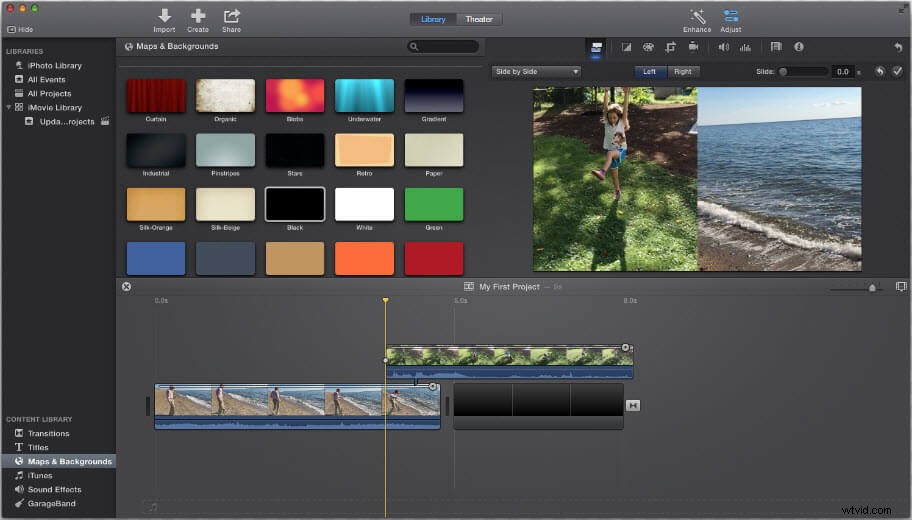
Prix : Gratuit
Compatibilité : macOS
Les utilisateurs de Mac n'ont pas besoin d'une introduction spéciale à cette application de montage vidéo emblématique qui a été présentée sur toutes les versions de macOS publiées depuis 2003. Le processus de normalisation de l'audio avec iMovie est plutôt simple car il vous suffit d'importer un fichier audio ou vidéo. fichier contenant du son dans le Navigateur de projet et double-cliquez dessus. Une fois que l'inspecteur apparaît à l'écran vous devez sélectionner l'option Audio et cliquez sur le paramètre Normaliser le volume du clip . iMovie normalisera alors l'audio dans le fichier sélectionné, vous devez donc simplement attendre que le processus soit terminé et cliquer sur Terminé après.
2. Movavi
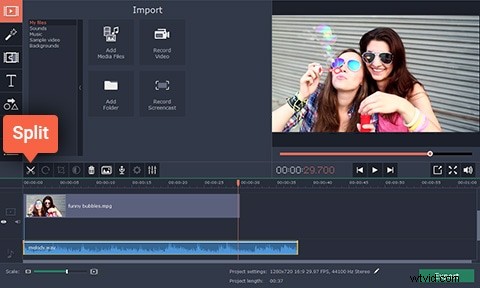
Prix : 79,95 $ pour une licence à vie
Compatibilité : Windows, macOS
L'éditeur vidéo Movavi offre tous les outils dont vous aurez besoin pour terminer rapidement le processus de montage vidéo. Ce logiciel de montage vidéo pour ordinateurs Mac et PC convient mieux aux créateurs de contenu vidéo qui n'ont pas beaucoup d'expérience, bien que les professionnels du montage vidéo qualifiés puissent également l'utiliser pour éditer leurs séquences. Le processus de normalisation audio dans Movavi peut être complété en quelques étapes simples. Après avoir créé le projet en mode Fonction complète , vous devez cliquer sur l'icône Ajouter des fichiers multimédias et importez les fichiers que vous souhaitez utiliser dans ce projet. Placez les fichiers sur la piste appropriée sur la timeline, puis double-cliquez sur le fichier qui se trouve sur la piste audio. Une fois le panneau Outils apparaît à l'écran, il vous suffit de vous assurer que la case Normaliser est cochée et Movavi normalisera automatiquement l'audio.
3. Audace
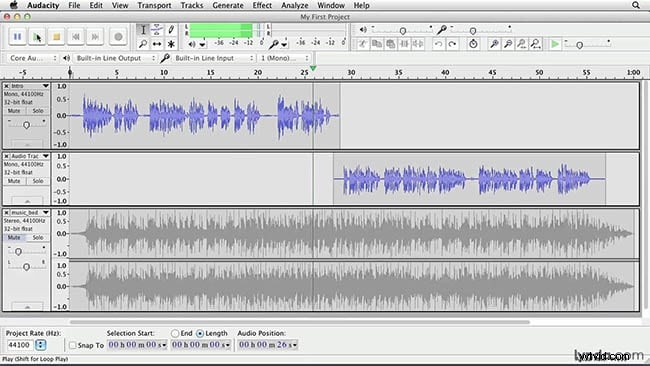
Prix : Gratuit
Compatibilité : Linux, Windows, macOS
Audacity est une application d'édition audio professionnelle qui vous permet d'enregistrer et d'éditer le son de vos vidéos. Vous pouvez utiliser cette application pour créer des effets sonores, fusionner plusieurs fichiers audio ou enregistrer une narration pour chaque nouvelle vidéo que vous créez. Normaliser l'audio avec Audacity est facile car il vous suffit d'ajouter les clips audio à la chronologie et assurez-vous que la piste à laquelle vous avez ajouté un fichier est sélectionnée. L'application vous permet également de sélectionner plus d'une piste, vous pouvez donc placer des fichiers audio sur deux pistes ou plus et les fichiers de chaque piste seront ajustés au même niveau audio. Une fois que vous avez sélectionné une ou plusieurs pistes contenant des clips audio que vous souhaitez normaliser, accédez au menu Effets, choisissez l'option Normaliser et appuyez sur OK .
Conseils sur la normalisation audio
Une même scène peut contenir beaucoup de sons différents. Le bruit des pas de quelqu'un, les sons ambiants ou le dialogue ne sont que quelques exemples de sons fréquemment utilisés dans les vidéos et les films. Le volume audio de chacun de ces sons ne devrait pas être le même, car si les sons ambiants sont aussi forts que le dialogue, le public peut avoir du mal à comprendre ce que disent les personnages de cette scène. C'est pourquoi vous ne devez utiliser la normalisation audio que lorsque vous êtes absolument sûr que l'utilisation du même niveau de volume audio pour deux clips audio ou plus ne perturbera pas le flux de votre vidéo.
Conclusion
Même si la normalisation de l'audio avec chacun des logiciels de montage vidéo que nous avons présentés dans cet article est un processus simple, cette option ne doit être utilisée que si vous n'avez aucun autre moyen d'équilibrer le volume audio d'une vidéo ou d'un fichier audio. Quelle application de montage vidéo pour ordinateurs Mac et PC préférez-vous utiliser pour normaliser le son de vos vidéos ? Laissez un commentaire et partagez vos expériences avec nous.
